Resumen de la IA
Gestionar los gastos en una empresa puede ser un quebradero de cabeza, especialmente cuando las aprobaciones se retrasan o las solicitudes se pasan por alto. Crear un formulario de aprobación de gastos puede ahorrarte mucho tiempo y molestias a la hora de gestionar las solicitudes del equipo.
Los formularios de aprobación de gastos garantizan que todas las solicitudes financieras se revisen sistemáticamente de acuerdo con la política corporativa y las previsiones financieras. Esto facilita el proceso de aprobación y simplifica las cosas para todos los implicados.
Crea ya tu formulario de aprobación de gastos 📝
En esta guía, te mostraré cómo configurar un poderoso formulario de aprobación de gastos usando WPForms. Yo mismo he pasado por este proceso y conozco los pasos exactos para hacerlo lo más fácil posible, ¡incluso si eres nuevo en la creación de formularios!
Cómo crear fácilmente formularios de gastos para su pequeña empresa
Puede confiar en la facilidad de uso y funcionalidad de WPForms para diseñar un formulario de aprobación de gastos en WordPress. Siga los pasos a continuación para comenzar:
- 1. Suscribirse e instalar WPForms Pro
- 2. Obtener los complementos Guardar y reanudar y Firma
- 3. Utilice la plantilla de formulario de aprobación de gastos
- 4. Configurar los ajustes de guardar y reanudar
- 5. Publique su formulario de aprobación de gastos
1. Suscribirse e instalar WPForms Pro
WPForms es el mejor plugin constructor de formularios para añadir formularios personalizados a WordPress. Puede utilizarlo para crear cualquier tipo de formulario de WordPress y publicarlo fácilmente en su sitio. Incluso incluye más de 2.000 plantillas de formularios de WordPress, incluidos formularios de solicitud de gastos.
Dado que utilizaremos los complementos Guardar y reanudar y Firma para esta guía, debe suscribirse a WPForms Pro para acceder a integraciones premium, complementos y funciones adicionales como la lógica condicional.

Después de haber comprado la suscripción WPForms Pro, es el momento de instalar y activar el plugin en su sitio de WordPress.
Actualice ahora a WPForms Pro 🙂 ...
2. Obtener los complementos Guardar y reanudar y Firma
Desde el panel de administración de WordPress, vaya a WPForms y haga clic en Complementos en la lista de opciones.
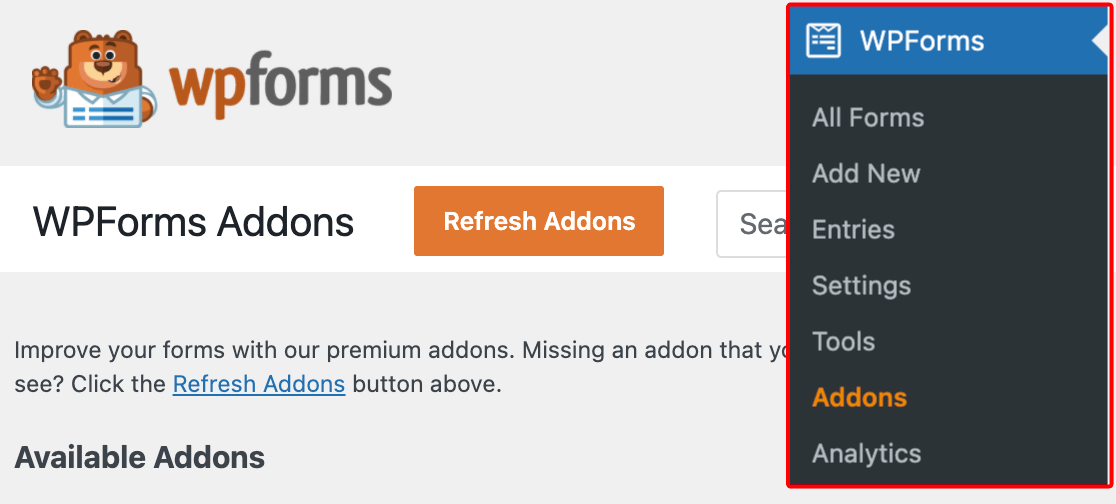
Ahora, busca el Addon Guardar y Reanudar escribiendo su nombre en el campo Buscar Addons. A continuación, haz clic en Instalar Addon.
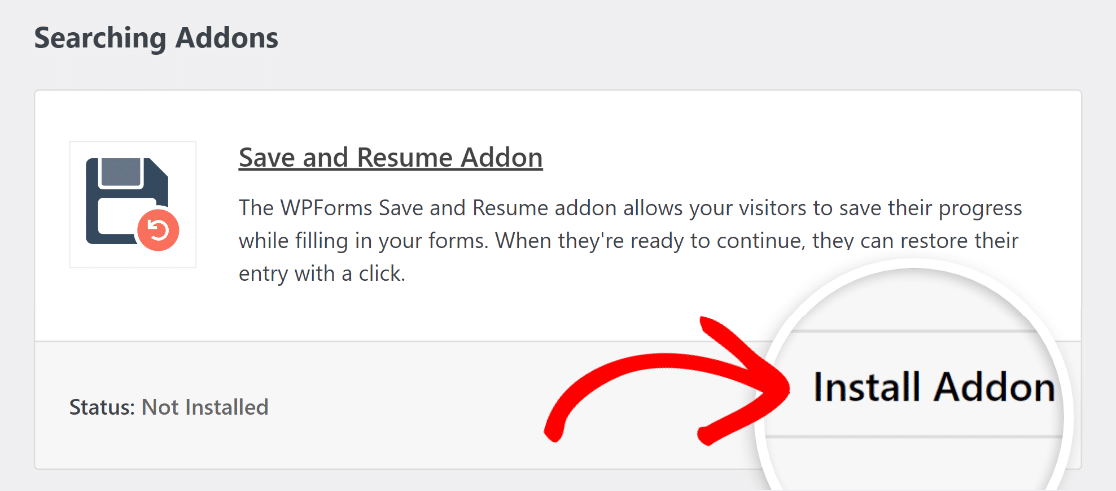
Una vez que el addon se haya instalado correctamente, pulse de nuevo el mismo botón para Activarlo. Y repita el mismo proceso para el Addon de Firma.
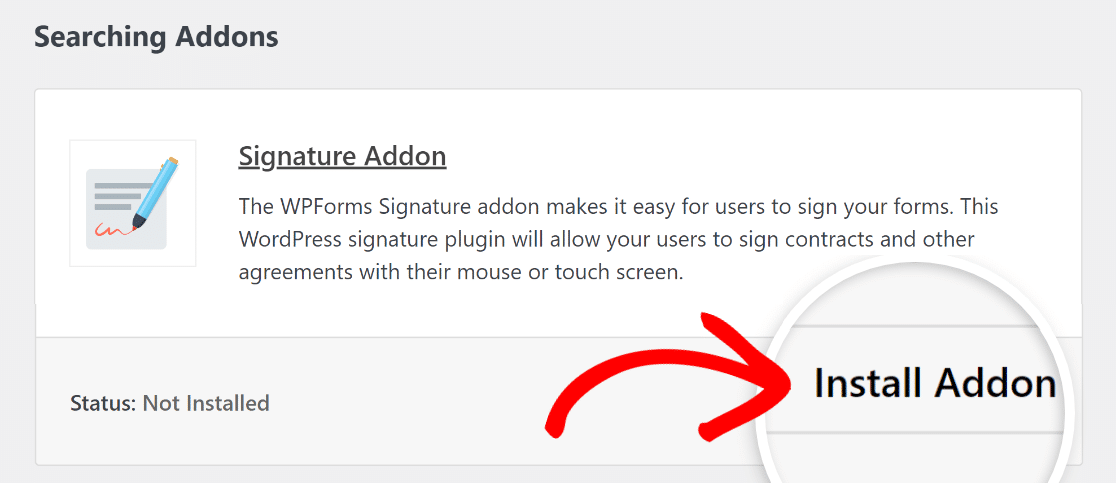
¡Gran trabajo hasta ahora! Ahora, le guiaremos a través de los sencillos pasos para crear su formulario de aprobación de gastos con la ayuda de una plantilla existente de WPForms Pro.
3. Utilice la plantilla de formulario de aprobación de gastos
Desde el panel de administración de WordPress, vaya a WPForms y haga clic en Añadir nuevo en la lista de opciones.

Asigne un nombre a su formulario y utilice el cuadro de búsqueda para encontrar la plantilla del formulario de aprobación de gastos. Una vez que aparezca, haga clic en el botón Usar plantilla.
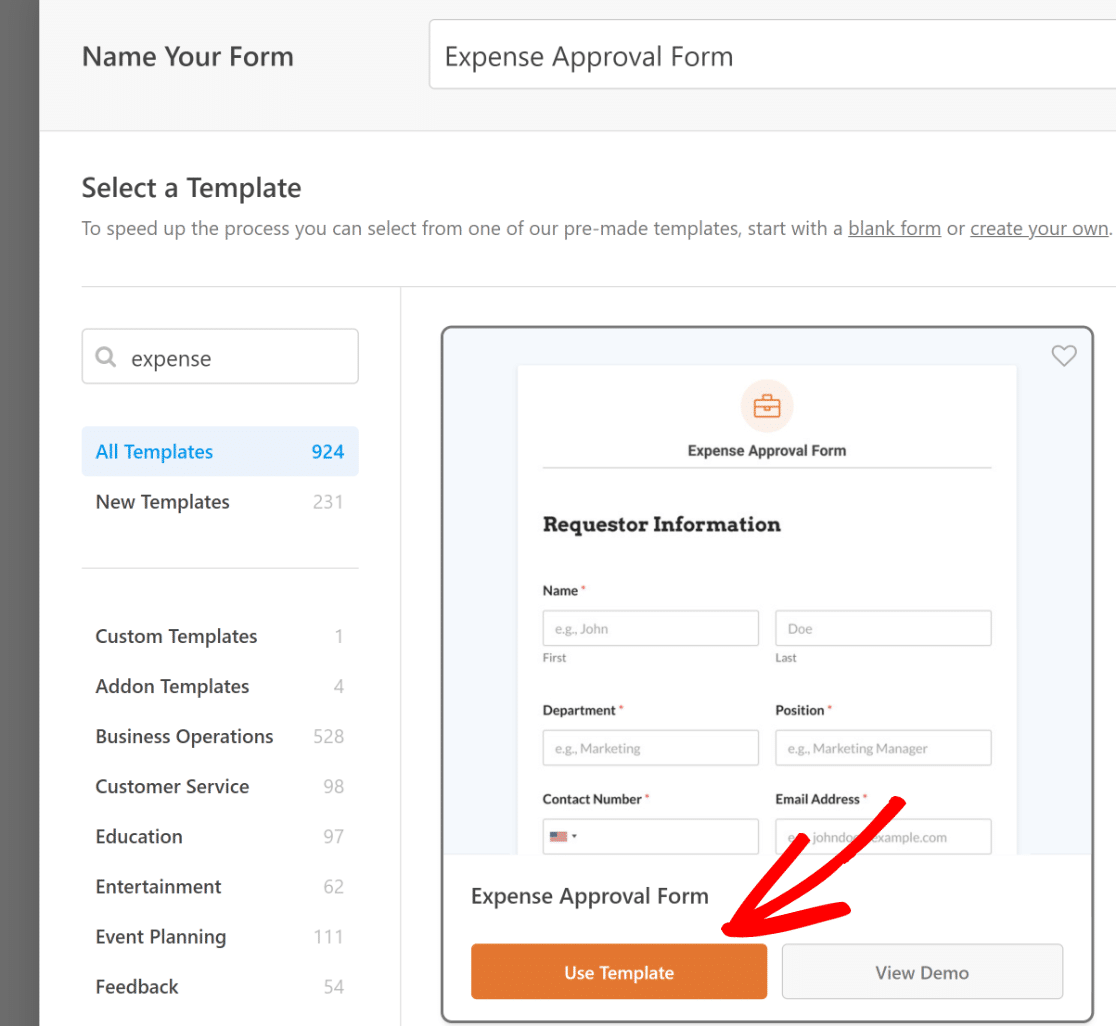
Ahora se le dirigirá a la pantalla Campos, donde los campos disponibles aparecen en el panel izquierdo. Los campos a los que tenga acceso dependerán de su nivel de licencia.
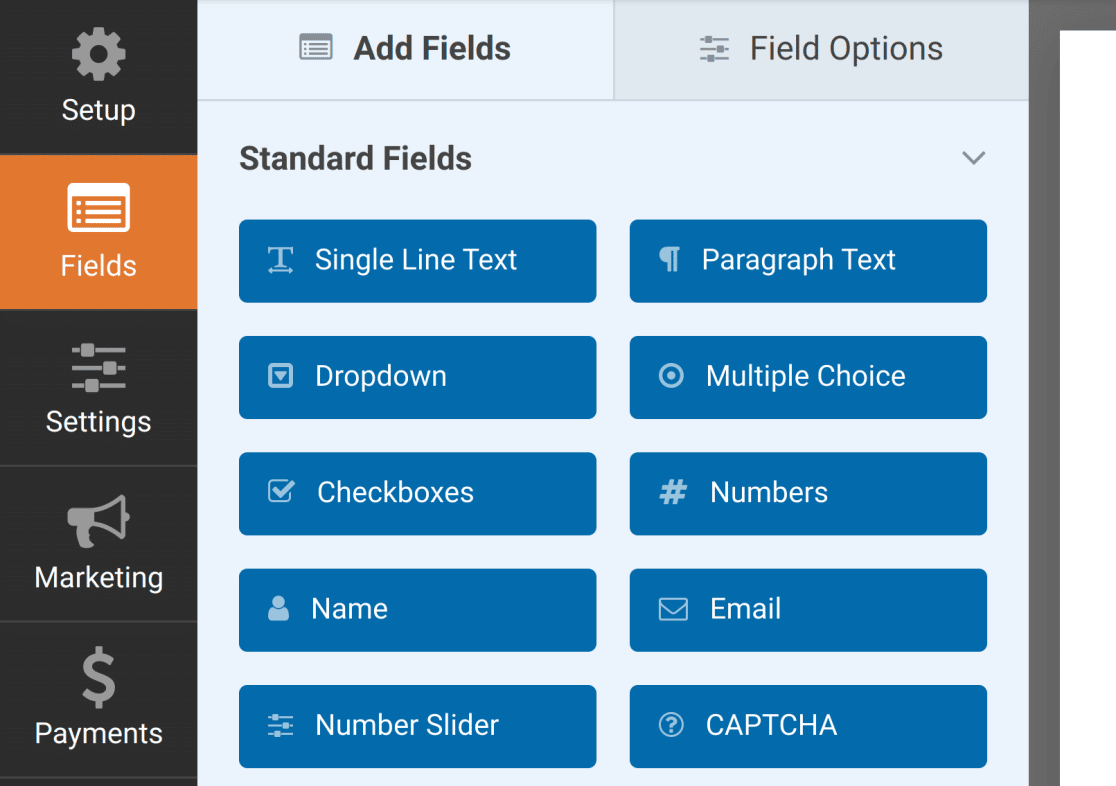
En el panel derecho, verá una vista previa editable de su formulario. Como estamos usando una plantilla, los campos ya estarán añadidos.
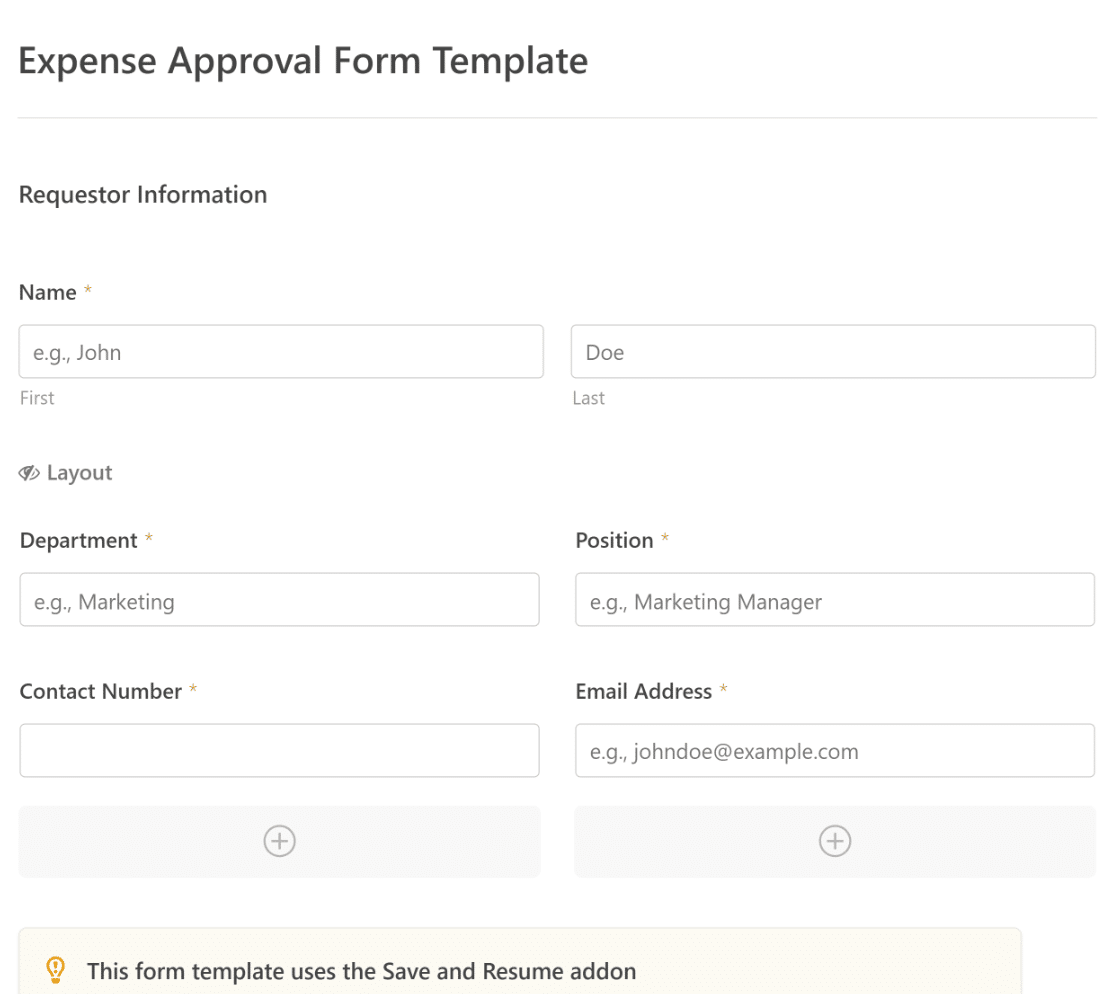
Observará que esta plantilla está construida con campos que automatizan la captura de la información del solicitante, los detalles del gasto y la aprobación a través de la Firma.
Si es necesario, puede utilizar el constructor de formularios intuitivo de WPForms para añadir, modificar y organizar fácilmente los campos para adaptar el formulario a su gusto. También puedes guardar tu formulario personalizado como plantilla para reutilizarlo si lo deseas.
Consigue la plantilla de formulario de aprobación de gastos 📝
4. Configurar los ajustes de guardar y reanudar
Vaya a Configuración " Guardar y reanudar desde el generador de formularios. Para activar la función de guardar y reanudar, active la opción Activar guardar y reanudar.
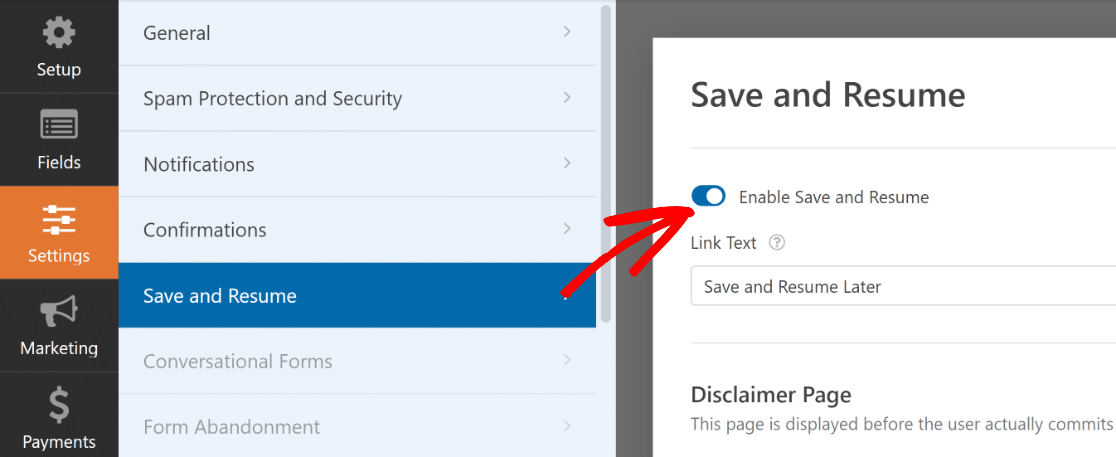
Cuando actives la función Guardar y reanudar, podrás cambiar una serie de ajustes. A continuación te explicamos cada uno de ellos.
Personalizar el texto de los enlaces Guardar y Reanudar
Para empezar, puedes personalizar la redacción del enlace en el que los usuarios harán clic para guardar su progreso en tu formulario.
Puede cambiar el texto en el campo suministrado. Por defecto dice "Guardar y reanudar más tarde", pero puedes cambiarlo por el que quieras.
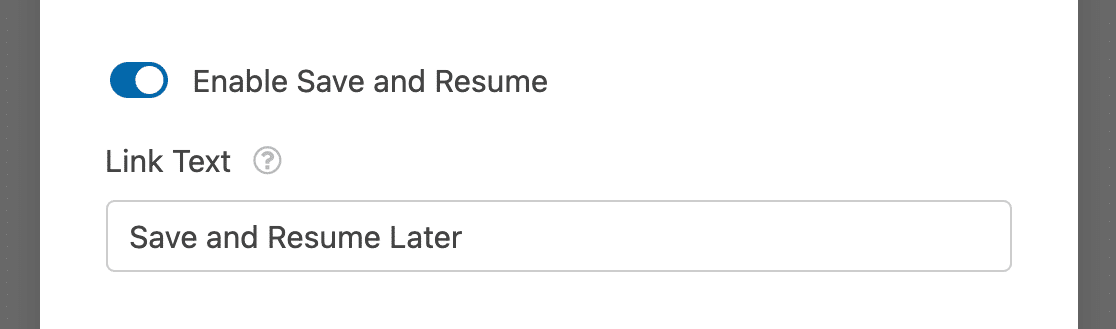
Este enlace aparecerá en la parte inferior del formulario, junto al botón Enviar.
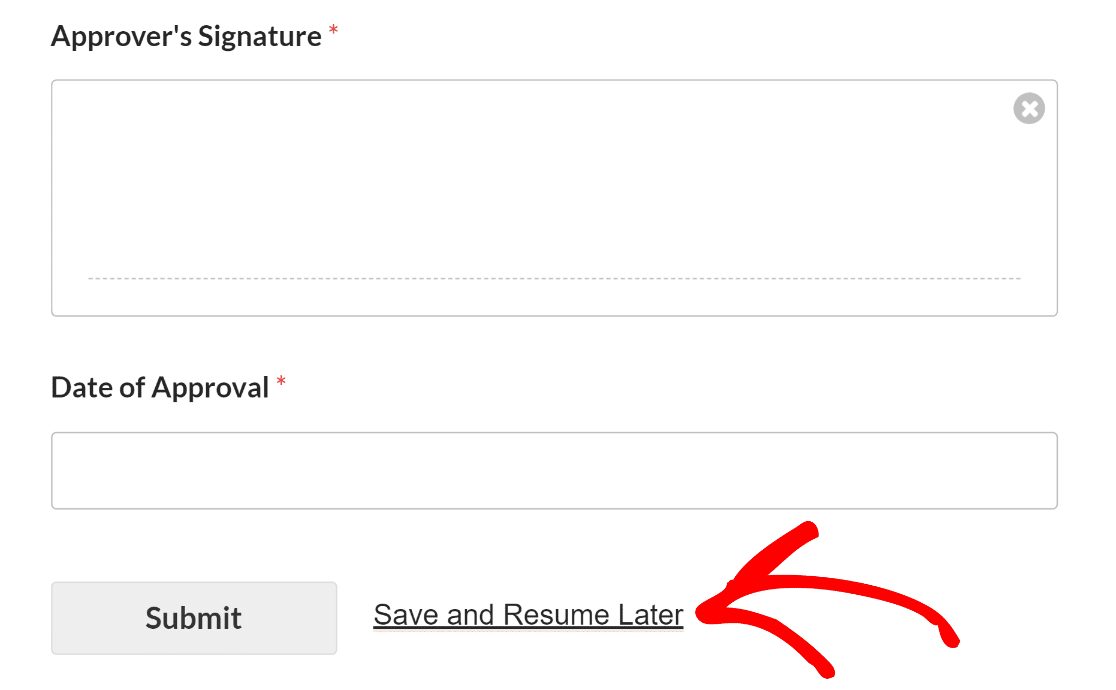
Activar una página de descargo de responsabilidad
Puede añadir una página opcional de descargo de responsabilidad que se mostrará cuando un solicitante haga clic en el enlace Guardar y reanudar. Para ello, active la opción Activar página de descargo de responsabilidad.
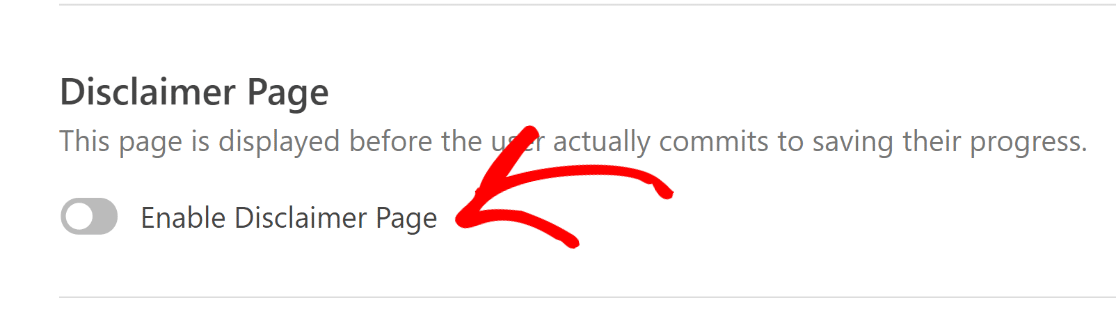
Aparecerá un editor de texto que puede utilizar para modificar el contenido de la página de descargo de responsabilidad una vez que se haya revelado.
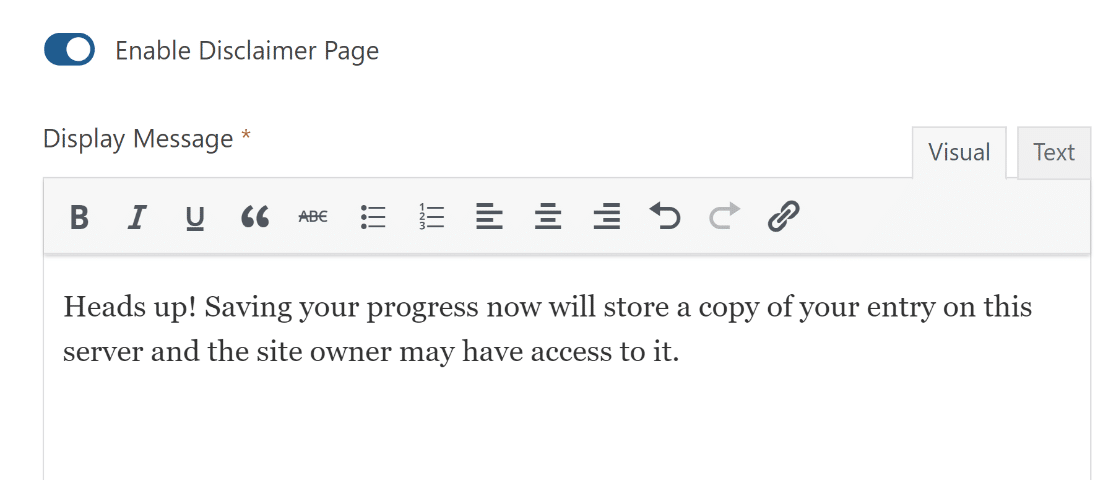
Cuando un usuario haga clic en el enlace Guardar y reanudar en su formulario de solicitud de gastos, verá su página de descargo de responsabilidad. Así se asegura de que conozcan los términos y condiciones asociados a guardar su progreso.
Al ver el descargo de responsabilidad, los usuarios tienen dos opciones. Pueden confirmar su decisión de guardar su progreso y abandonar el formulario haciendo clic en el botón Continuar. También pueden hacer clic en el enlace Volver para regresar al formulario.
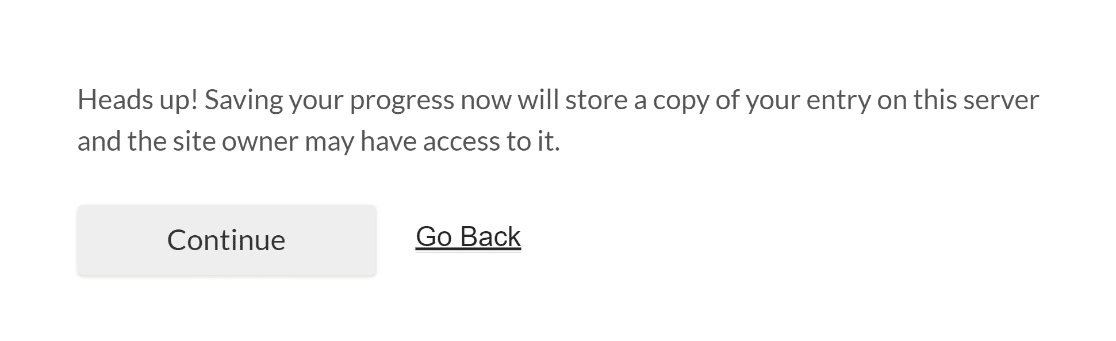
Personalizar la página de confirmación de guardar y reanudar
Cuando un solicitante de su formulario de aprobación de gastos guarde su progreso, verá aparecer una Página de Confirmación.
Este mensaje puede personalizarse para ayudarles a comprender el siguiente paso del proceso de aprobación de gastos.
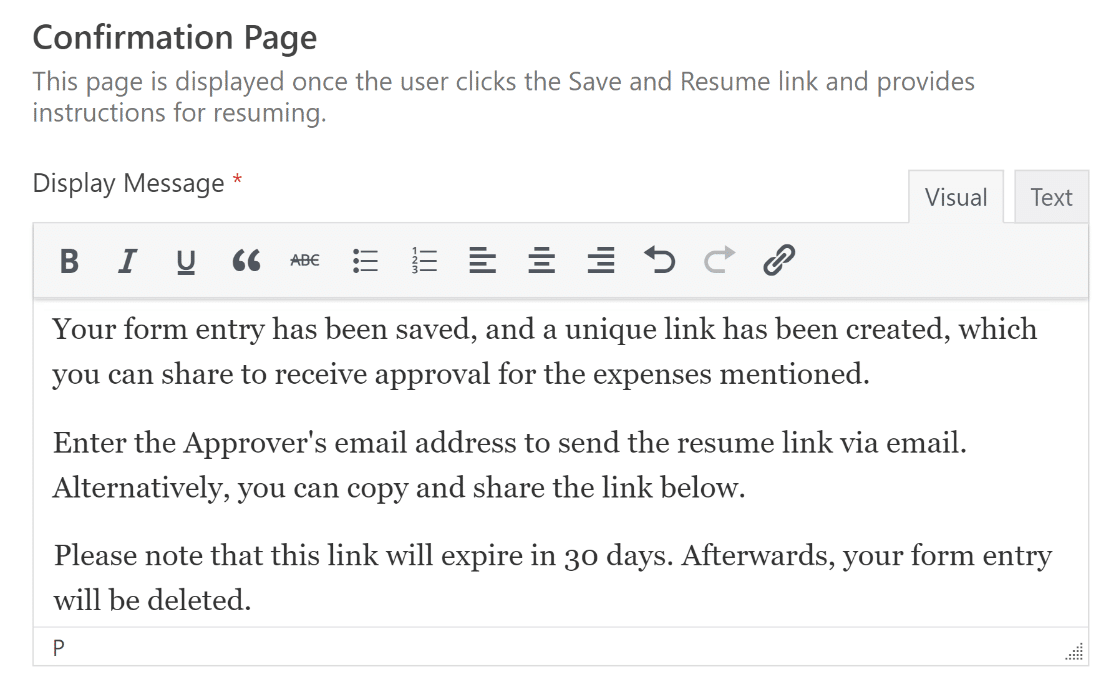
Para quienes prefieran un enfoque más práctico, también se puede hablar de una opción para copiar y compartir manualmente el enlace.
Para ello, active la opción Activar enlace de reanudación situada debajo del mensaje de la página de confirmación.
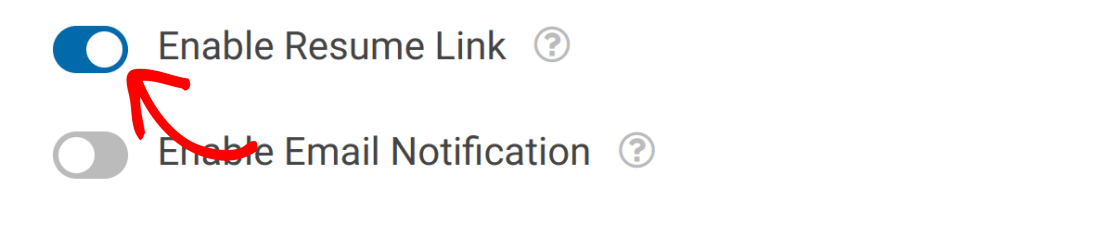
También puede guiar al solicitante para que introduzca la dirección de correo electrónico de la persona responsable de aprobar los gastos para enviarle directamente el enlace del currículum.
Para enviar notificaciones por correo electrónico a los aprobadores con enlaces para reanudar el formulario y dar su aprobación, active la opción Activar notificación por correo electrónico.
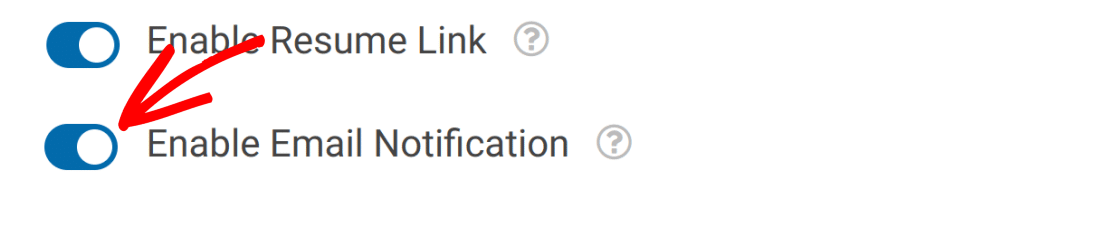
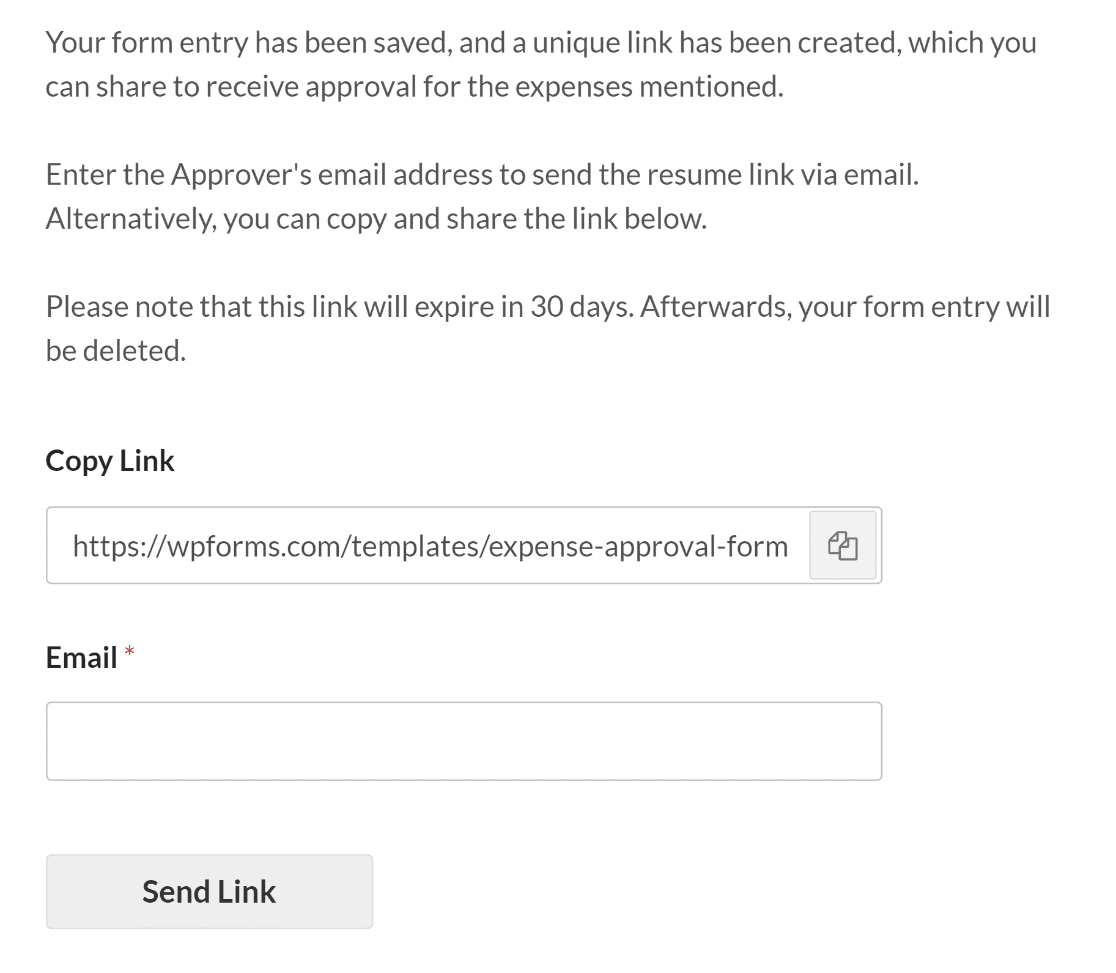
Independientemente de cómo se decida compartir los enlaces de los usuarios para guardar y reanudar, estas URL dejarán de funcionar pasados 30 días.
Sugerimos dejar esto claro a los usuarios cuando personalices tus mensajes de guardar y reanudar para que sea menos probable que pierdan su trabajo por inactividad.
Personalizar el mensaje de notificación por correo electrónico
Una vez que active la opción Activar notificación por correo electrónico, aparecerá un editor de texto para que personalice el mensaje de notificación por correo electrónico.
Aunque puede cambiar el mensaje predeterminado por el que desee, asegúrese de que la notificación por correo electrónico contiene el {resume_link}. Etiqueta inteligente.
Esta etiqueta inteligente proporcionará un enlace al formulario que sólo se ha rellenado parcialmente, permitiendo al autorizador continuar y conceder la solicitud de gasto.
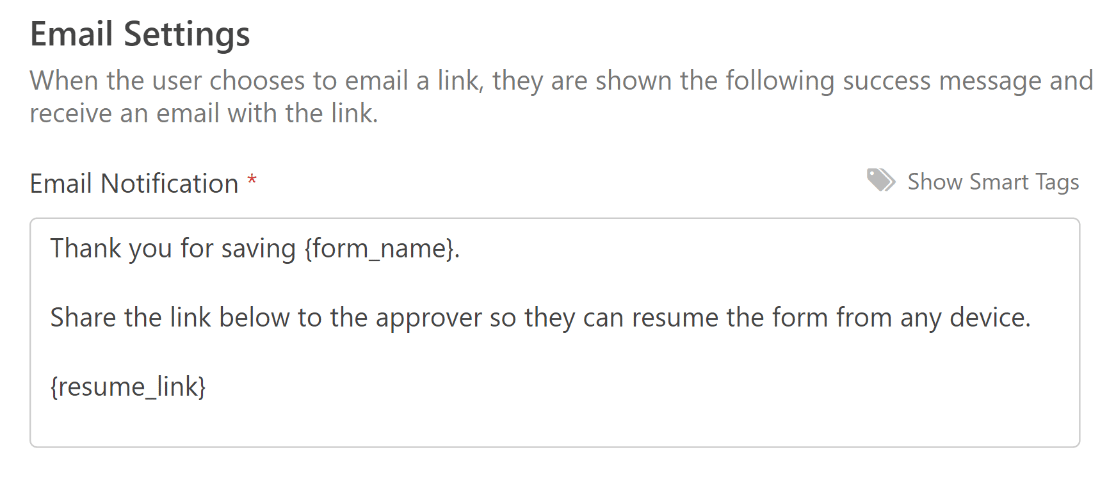
Personalice el campo de firma de su formulario
Para garantizar la autenticidad de las solicitudes de aprobación de gastos, la plantilla de formulario que utilizamos incluye campos de firma para el solicitante y el aprobador.
Haga clic en cualquiera de los campos de Firma del área de creación de formularios para editar su etiqueta, descripción o color de tinta, o márquelo como campo Obligatorio.
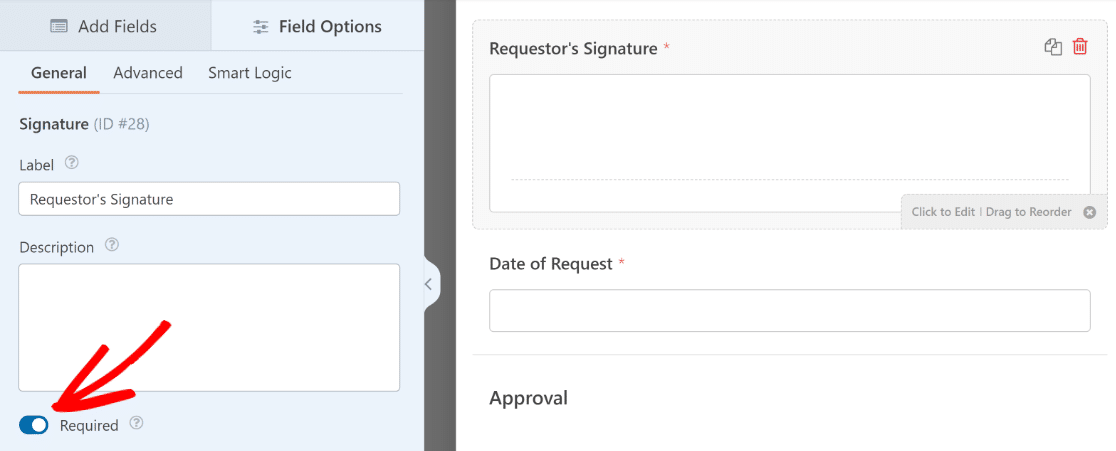
También tiene la posibilidad de cambiar el color de la tinta utilizada para la firma electrónica dentro de la Sección Avanzada.
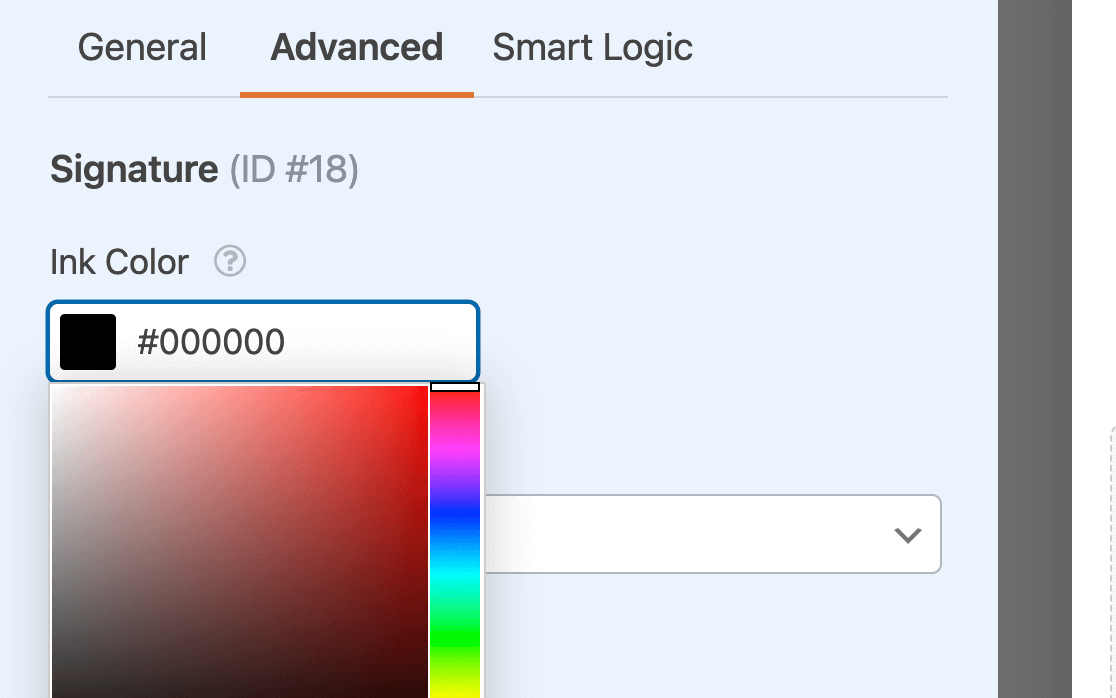
Una vez que haya terminado de configurar estos parámetros, asegúrese de guardar el formulario antes de salir del generador de formularios.
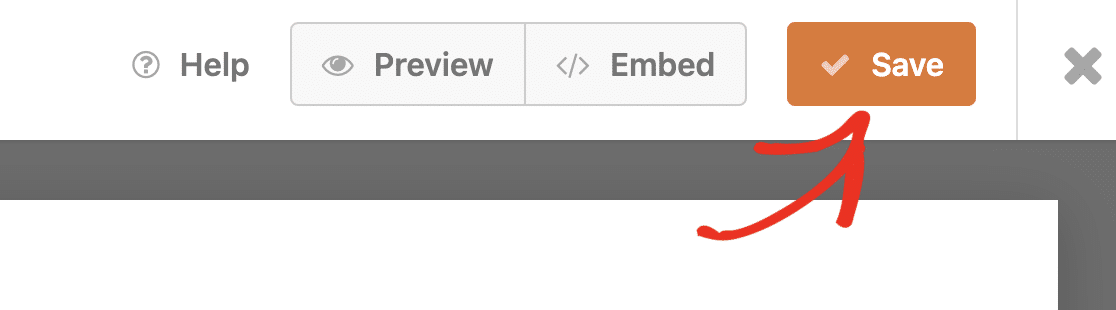
Activar notificaciones y confirmaciones de formularios
Es crucial configurar los mensajes y notificaciones que aparecerán después de que un usuario rellene y envíe su formulario.
Esto es fácil de hacer. En la pantalla del Generador de formularios, vaya a la pestaña Configuración y seleccione Notificaciones.

Los administradores recibirán las alertas automáticamente. Sin embargo, el título, el cuerpo y la lista de destinatarios del correo electrónico pueden modificarse si es necesario.
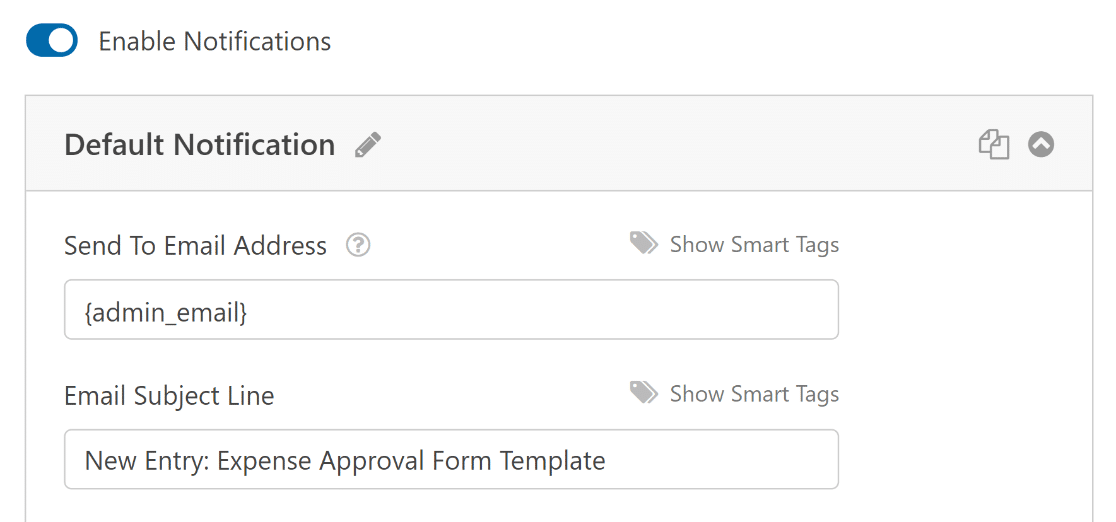
A continuación, en la pestaña Configuración, seleccione Confirmaciones para modificar el mensaje que recibirán los responsables de la toma de decisiones al dar su aprobación y completar el formulario.
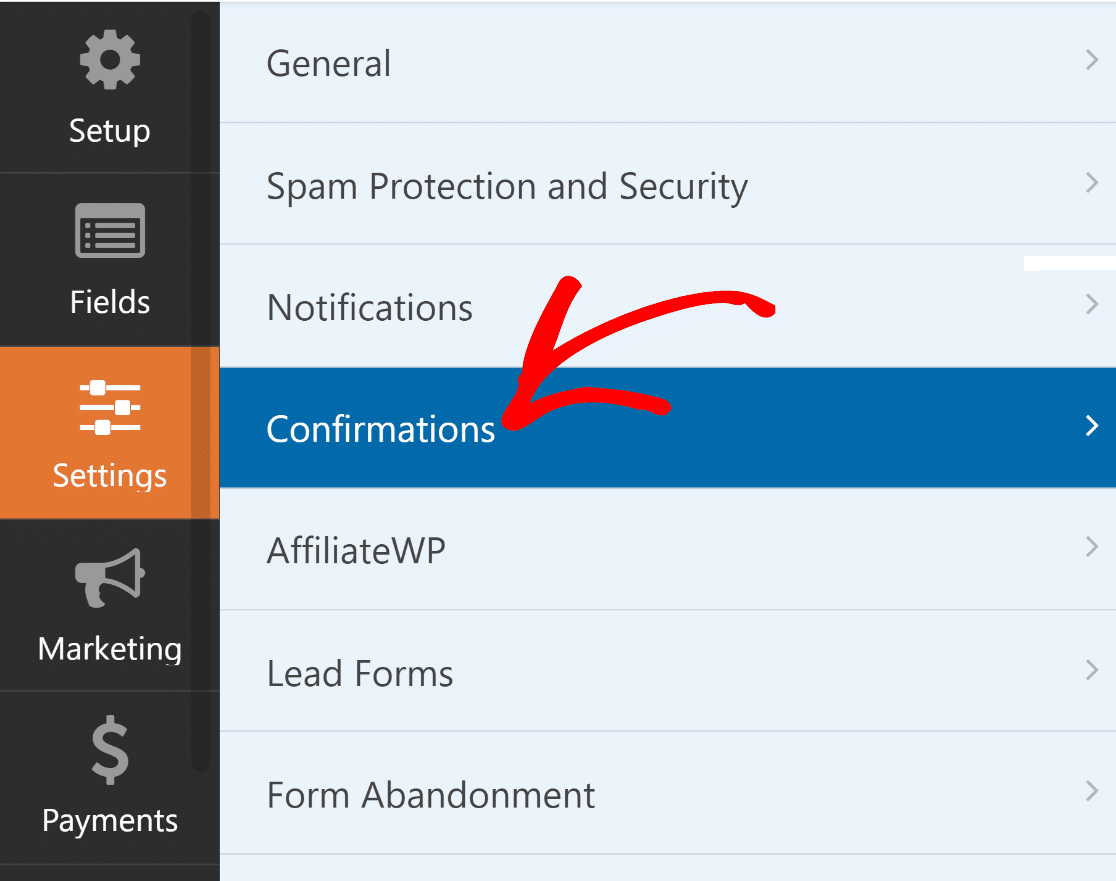
También puede utilizar la configuración de Tipo de confirmación en WPForms para mostrar un mensaje, enlazar a otra página o redirigir al usuario.
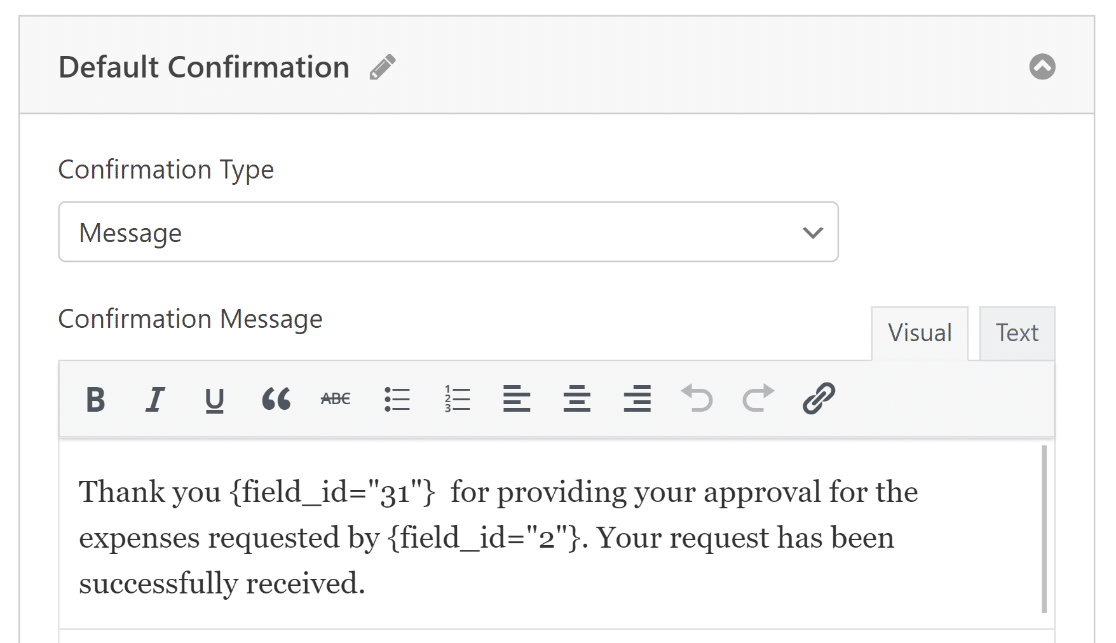
Una vez que haya configurado los ajustes de notificación y confirmación por correo electrónico, vuelva a pulsar el botón Guardar para guardar el progreso actual.
5. Publique su formulario de aprobación de gastos
Ahora que ha creado su formulario de aprobación de gastos utilizando la plantilla, puede añadirlo a su sitio web WordPress y darle más estilo utilizando el editor de bloques.
Cree una nueva página/post o simplemente actualice una existente. Después de eso, haga clic en el botón Añadir bloque y seleccione el icono WPForms.

A continuación, seleccione su formulario de pre-aprobación de gastos en el menú desplegable del widget WPForms para adjuntarlo a su página/post.
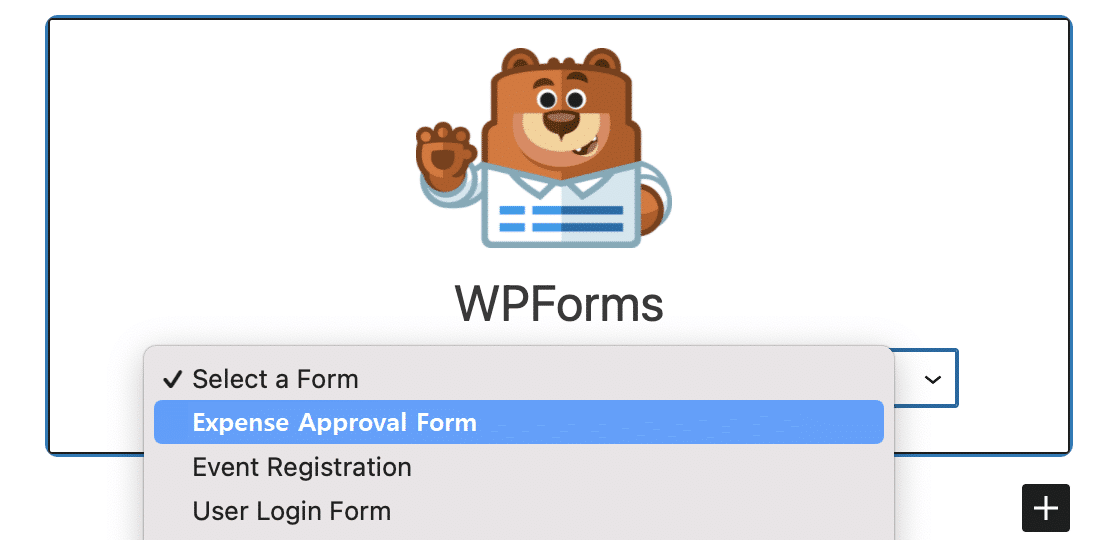
Si estás satisfecho con el aspecto de tu formulario, pulsa el botón Actualizar o Publicar y tu formulario se activará.
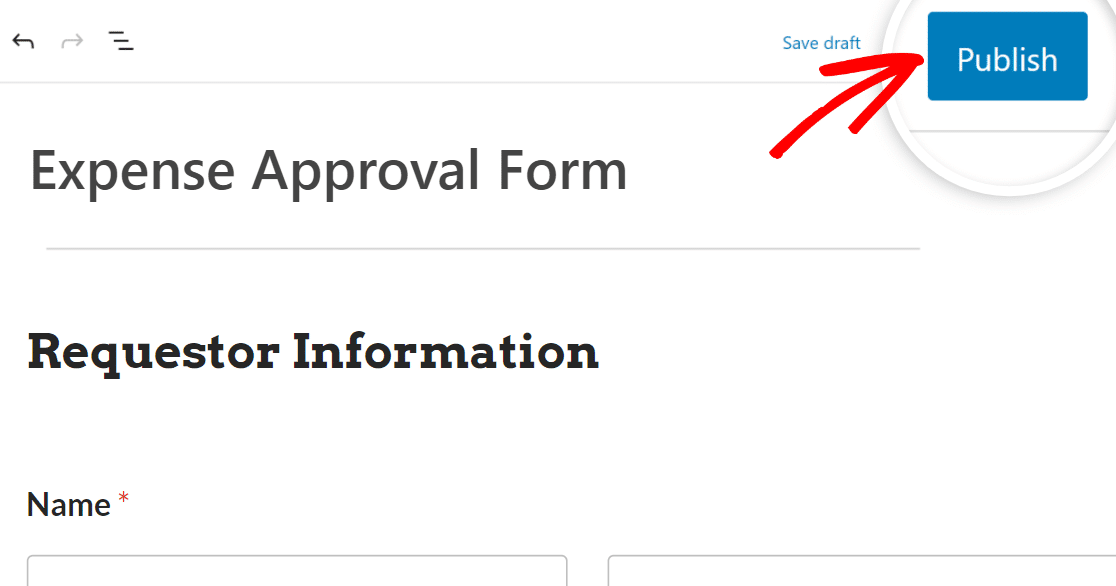
Ahora, todo lo que tienes que hacer es probar el formulario incrustado después de publicarlo para asegurarte de que funciona como se espera y evitar cualquier problema.
Preguntas frecuentes sobre los formularios de aprobación de gastos
Los formularios de aprobación de gastos son un tema muy popular entre nuestros lectores. Aquí tienes respuestas a algunas preguntas frecuentes sobre ellos.
¿Qué es un formulario de aprobación de gastos?
Un formulario de aprobación de gastos es un documento que los empleados presentan para obtener el reembolso de los gastos de la empresa. En él se detallan los gastos relacionados con el trabajo que los empleados pagan de su bolsillo y se exige documentación justificativa, como recibos.
¿Por qué las empresas utilizan formularios de aprobación de gastos?
Las empresas utilizan formularios de gastos estandarizados para controlar el gasto y garantizar que los gastos se ajustan a las políticas. El flujo de trabajo de aprobación permite supervisar y justificar los gastos de los empleados. Los formularios crean un rastro digital auditable para los informes financieros.
¿Qué información se requiere en un formulario de aprobación de gastos?
Los detalles típicos incluyen el nombre del empleado, el departamento, la fecha de gasto de la solicitud, el proveedor, la descripción, el propósito comercial, los códigos del proyecto, el importe, la copia del recibo y las firmas de aprobación. La política de la empresa establece las copias de seguridad y los detalles necesarios.
¿Quién debe firmar/aprobar un formulario de aprobación de gastos?
Los formularios de gastos pasan por una cadena de aprobación que varía según la empresa. Los aprobadores habituales son el empleado, el director, el supervisor de contabilidad, el director de recursos humanos, el interventor o el director financiero.
A continuación, eche un vistazo a otras plantillas de formularios de autorización de gastos
Si está buscando formas más creativas de crear formularios relacionados con gastos y finanzas para su empresa, es un buen momento para echar un vistazo a estas demostraciones de plantillas:
- Formulario simple de gastos
- Formulario de solicitud
- Formulario de reembolso en línea
- Formulario de reembolso de gastos
- Formulario de aprobación de gastos de capital
Cree ahora su formulario de aprobación de gastos
¿Listo para crear tu formulario? Empieza hoy mismo con el plugin más sencillo para crear formularios en WordPress. WPForms Pro incluye un montón de plantillas gratuitas y ofrece una garantía de devolución de dinero de 14 días.
Si este artículo te ha ayudado, síguenos en Facebook y Twitter para más tutoriales y guías gratuitas sobre WordPress.

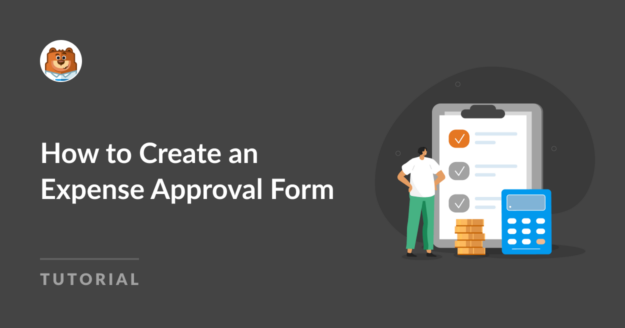


Hola a todos,
Si un componente principal de un formulario de aprobación de gastos es una copia de un recibo ¿por qué este formulario no permite mantener la carga del archivo cuando un aprobador vuelve a entrar para reanudar y aprobar? Porque después de que el aprobador lo aprueba tampoco permite que se devuelva al solicitante para que adjunte el recibo de nuevo. No tiene sentido.
Hola Harrison - Actualmente no tenemos la función de mantener el archivo que se añadió en el campo de carga de archivos al reanudar el formulario. Estoy de acuerdo en que esto sería útil y voy a poner esto en nuestro rastreador de solicitud de función.
Funcionalidad realmente buena.
¿Existen varios pasos de aprobación por parte de varias personas internas entre los miembros de WordPress?
¿Puede el gestor denegar el formulario de gastos o solicitar su revisión?
¿Puede el usuario/director/director general hacer un seguimiento de su informe de gastos?
Hola Ray - Cuando puedas, envíanos un mensaje con más detalles sobre tu necesidad de asistencia para que podamos ayudarte mejor.
Si tiene una licencia de WPForms, tiene acceso a nuestro soporte por correo electrónico, así que envíe un ticket de soporte.
De lo contrario, ofrecemos soporte gratuito limitado en el foro de soporte de WPForms Lite WordPress.org.
Gracias 🙂 .